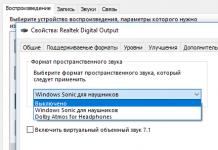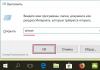Browserul Amigo este o dezvoltare a mail.ru. Proiectul a fost întrerupt în 2013 din cauza unui program de afiliere nereușit, care a provocat o mulțime de feedback negativ din partea utilizatorilor. Faptul este că browserul a fost instalat aproape automat, adesea fără permisiunea utilizatorului. În plus, browser-ul ar putea face modificări în registry și ar putea să se numească ca principal navigator web al sistemului. Și chiar și ținând cont de faptul că dezvoltarea s-a oprit, programul poate fi încă găsit la instalarea unor aplicații, ceea ce înseamnă că Amigo va trebui să fie eliminat din sistem.
Eliminarea Amigo în Windows 10 folosind metoda standard
Browserul Amigo trebuie eliminat din mai multe motive. Dacă nu îl utilizați, atunci pur și simplu nu este necesar și ocupă spațiu atât pe hard disk, cât și în intrările din registry. Și „Amigo” nu este sigur de utilizat, deoarece dezvoltarea sa s-a încheiat cu câțiva ani în urmă și, în consecință, în tot acest timp, niciuna dintre vulnerabilități nu a fost corectată, așa că nu au fost închise. Și cine știe ce vor putea face atacatorii prin aceste găuri.
Există două opțiuni pentru a elimina browserul din computer: utilizarea instrumentelor standard ale sistemului de operare sau a aplicațiilor specializate în eliminarea programelor și optimizarea Windows.
Eliminarea „Amigo” prin elementul de sistem „Aplicații și caracteristici”.
Windows 10 se îndepărtează din ce în ce mai mult de mediul familiar Panoul de control în favoarea unei interfețe de Setări mai moderne. Este posibil să nu fie posibilă eradicarea completă a programelor familiare în viitorul apropiat, dar o mulțime de applet-uri au deja duplicate și un design mai plăcut și mai ușor de înțeles. De exemplu, „Aplicații și caracteristici” replică cu succes mediul de dezinstalare a programelor din „Panou de control”.
- Pe tastatură, apăsați combinația de taste Win+X, iar în meniul drop-down, selectați elementul „Aplicații și caracteristici”. În meniul Windows, deschideți „Aplicații și caracteristici”
- Printre lista de programe, găsiți și deschideți „Amigo”, apoi faceți dublu clic pe „Șterge”.
 În lista de programe, selectați „Amigo” și faceți clic pe „Ștergeți”
În lista de programe, selectați „Amigo” și faceți clic pe „Ștergeți” - În fereastra care se deschide, puneți o bifă lângă elementul despre ștergerea datelor despre program și confirmați dezinstalarea.
 Bifați caseta pentru a șterge toate datele și a începe procesul de dezinstalare a programului
Bifați caseta pentru a șterge toate datele și a începe procesul de dezinstalare a programului - Așteptăm până când programul este eliminat de pe computer.
- Apoi, trebuie să ștergeți fișierele rămase din program. Este important să nu reporniți dispozitivul, altfel browserul va fi restaurat din nou și munca noastră va fi irosită.
S-ar părea că asta este, browserul a fost șters. Dar, în funcție de ediție și de codurile încorporate în browser, situația se poate dovedi astfel încât, după o repornire, Amigo va fi instalat din nou pe computer. Am întâlnit această problemă de două ori: prima dată nu am fost atent, iar browserul a plecat doar cu reinstalarea sistemului de operare, iar a doua oară am decis să fac față situației, deoarece un program de auto-vindecare este prin definiție un virus și eu nu a avut nevoie de malware pe computer. Ca urmare, a trebuit să parcurg computerul pentru a găsi rămășițele programului: atât intrările din registry, cât și folderul temporar, precum și unele procese din Task Manager. Până la urmă, am câștigat și principalul lucru în rezolvarea problemei cu Amigo este să nu repornești PC-ul până nu se termină totul, altfel va trebui să o iei de la capăt.
Eliminarea gunoiului rămas din Mail prin „Task Manager” și în folderul temporar al aplicației
Serviciile suplimentare de la Mail Group pot fi instalate cu browserul, care, pe de o parte, nu au legătură cu programul și, pe de altă parte, pot restabili browserul după eliminare dacă funcționarea lor nu este oprită. Prin urmare, eliminarea Amigo nu este punctul final pentru a scăpa de aplicație.
Mai întâi, trebuie să închideți toate sarcinile active ale componentelor browserului, apoi să ștergeți fișierele care le lansează.

După finalizarea proceselor, fișierele care le provoacă trebuie șterse.
- În căutarea Windows, introduceți linia %appdata% și deschideți cea mai bună potrivire.
 În căutarea Windows, introduceți linia %appdata% și deschideți cea mai bună potrivire
În căutarea Windows, introduceți linia %appdata% și deschideți cea mai bună potrivire - În directorul care se deschide, selectați folderele Amigo și MailRu, apoi ștergeți-le folosind combinația de taste Shift+Delete.
 Selectați folderele temporare ale browserului și Mail, apoi ștergeți-le
Selectați folderele temporare ale browserului și Mail, apoi ștergeți-le - Apoi, în bara de adrese, faceți clic pe săgeata de lângă AppData și selectați Local din lista derulantă.
 Deschideți folderul Local și repetați procedura pentru a șterge fișierele din browser
Deschideți folderul Local și repetați procedura pentru a șterge fișierele din browser - Repetăm procedura de ștergere a folderelor asociate browserului Amigo.
Ștergerea registrului de setări rămase
Registrul este o bază de date ierarhică de parametri care stabilește „legile” funcționării sistemului de operare și a componentelor acestuia, precum și programele instalate. Este important să păstrați registrul curat, deoarece performanța sistemului depinde de acesta, în plus, dacă aceste setări specifică condiția ca „Amigo” să fie browserul principal al sistemului, dar programul în sine a fost deja șters, mic vor începe erori, care ulterior pot deveni mai grave.
- Deschideți meniul „Start”, în el folderul „Instrumente administrative”, apoi faceți clic pe elementul „Editor de registru”.
 Prin meniul „Start”, deschideți „Editor de registru”
Prin meniul „Start”, deschideți „Editor de registru” - În interiorul editorului, deschideți fila de meniu „Editare” și în ea elementul „Găsiți”.
 Deschideți fila de meniu „Editare” și elementul „Găsiți”.
Deschideți fila de meniu „Editare” și elementul „Găsiți”. - În căutare, introduceți amigo și faceți clic pe „Găsiți următorul”.
 În căutare, introduceți amigo și faceți clic pe „Find Next”
În căutare, introduceți amigo și faceți clic pe „Find Next” - Parametrii găsiți vor fi evidențiați cu albastru, faceți clic dreapta pe aceste linii și selectați „Șterge”.
 Ștergerea rezultatelor căutării
Ștergerea rezultatelor căutării - Repetăm procedura până când căutarea nu mai produce rezultate, apoi repetăm procedura cu cuvântul mailru.
- Reporniți computerul.
Aceasta completează eliminarea manuală a browserului Amigo.
Video: cum să eliminați browserul Amigo și toate componentele acestuia
Eliminarea Amigo cu aplicații terțe
Pe lângă controalele standard de sistem în dezinstalarea programelor, există câteva terțe părți care vă permit să automatizați procesul, mai ales în ceea ce privește curățarea registrului de intrările incorecte. Acestea sunt programe de optimizare al căror scop principal este restabilirea ordinii în sistemul de operare. Există o mulțime de astfel de aplicații, piața este literalmente aglomerată:
- Glary Utilities;
- CCleaner;
- Revo Uninstaller;
- Comodo System Cleaner și multe altele.
Oricare dintre utilitățile prezentate mai sus va ajuta la curățarea registrului și la eliminarea completă a programelor inutile. Una dintre cele mai bune aplicații de acest gen este CCleaner. Programul este atât de bun și ușor de utilizat încât autorii diferitelor versiuni Windows îl încorporează adesea în distribuțiile sistemului de operare.

După eliminarea browserului, trebuie să curățați registry, ceea ce se poate face și folosind CCleaner.

Eliminarea lui Amigo nu este atât de dificilă pe cât pare. Este important doar să rețineți că, după dezinstalarea programului, trebuie să eliminați urmele aplicației fără a reporni dispozitivul, altfel browserul se poate restaura singur.
Programele intră în sistem fie la cererea utilizatorului, fie în secret. Întrebarea este deosebit de acută, cum să eliminați Amigo, de la proprietarii de PC-uri care nu cunoșteau instalarea acestuia.
Ce este Amigo și de ce trebuie să eliminați complet Amigo?
Acesta este un browser web lansat de Mail Corporation. Se bazează pe nucleul Google Chrome, deși nu are propriile suplimente. Utilizatorii sunt adesea îngrijorați de cum să elimine complet Amigo de pe computerul lor din cauza unei serii de dezavantaje:
- uneori ocupă până la 1 GB de spațiu pe disc;
- creează multe procese simultan;
- este în autorun, ceea ce încetinește computerul;
- aglomera alte browsere cu pagini și pictograme inutile;
- browserul este instalat fără știrea utilizatorului.
Din cauza multor dezavantaje, majoritatea oamenilor doresc să scape de aplicație. Acest lucru va ajuta la accelerarea computerului și la eliberarea spațiului liber. De acum înainte, trebuie să fii mai atent și să verifici setările programelor descărcate pentru a evita bătăi de cap inutile.
Cum să eliminați definitiv Amigo de pe computer
Deci, cum să ștergeți aplicația Amigo:
- Faceți clic pe „Start”, apoi căutați și faceți clic pe „Panou de control”.
- Găsiți „Programe și caracteristici”.

- Trebuie să studiați lista tuturor aplicațiilor instalate, printre care căutăm „Amigo” și facem clic pe „Șterge”.
- Calculatorul are nevoie de o perioadă mică de timp pentru a efectua o anumită acțiune.
Cum să eliminați Amigo și toate componentele sale
Cum să eliminați Amigo de pe computer cu toate urmele rămase din browser:
- Descărcați utilitarul AdwCleaner; acest program nu necesită instalare.

- Să activăm analiza sistemului.
- Așteptăm finalizarea scanării și verificăm rezultatul. Înainte de dezinstalare, se recomandă să verificați că în timpul curățării nu este eliminat nimic necesar, deoarece dacă selectați ceva important, utilizatorul va trebui să reinstaleze browserul.
- Faceți clic pe „Șterge”. Apoi programul va face totul singur.
- Când este finalizat, computerul va reporni.
După repornirea computerului, utilitarul se va porni, afișând informații despre munca efectuată. Nu este necesar să studiați informațiile.
Cum să eliminați browserul Amigo de la pornirea Windows
Browserul este adăugat la pornirea automată a sistemului, dar este mai bine să accelerați computerul. Deoarece nu este dificil să eliminați Amigo pe Windows 10 de la descărcarea automată, recomandăm ca toți utilizatorii să efectueze această procedură.
Algoritmul acțiunilor:
- Descărcați aplicația CCleaner de pe site-ul web al dezvoltatorului. În timpul instalării, selectați limba rusă a interfeței.
- Accesați meniul și selectați „Service” după – „Startup” și Windows.
- Verificați secțiunea pentru Amigo, puteți elimina și alte aplicații inutile de la pornire.

- Ne uităm la secțiunea cu sarcini planificate, dacă găsim ceva, faceți clic pe butonul „Șterge”.
Cum să eliminați Amigo Windows 10 din registru și „curățare de primăvară”
Intrările individuale ale browserului sunt scrise în registru. Procedura poate fi ignorată, deoarece eliminarea virusului Amigo din registru este relativ dificilă și nu va exista un câștig de performanță. Dar după îndepărtare, riscul defecțiunilor sistemului este redus. Vă recomandăm să curățați temeinic registry, altfel Amigo va rămâne în sistem.
Procedură:
- Apăsați „WIN + R” de pe tastatură pentru a deschide registry. În fereastră, introduceți regedit și apăsați Enter.
- Selectați partiția rădăcină.
- Apăsând tastele „Ctrl + F”, apelați linia de căutare și introduceți amigo, repetați procedura cu cuvântul mail.ru.
- Faceți clic pe butonul „Găsiți următorul”.
- Introduceți expresia cheie și așteptați până când programul finalizează căutarea. Unde se găsește expresia, faceți clic pe „Șterge”.

- Apăsați „F3” pentru a efectua o verificare a calității și pentru a îndepărta resturile rămase. Facem același lucru cu căutarea cuvântului Amigo în rusă.
Când interacționați cu registry, trebuie să fiți extrem de atenți, deoarece puteți provoca daune sistemului de operare; pentru a preveni acest lucru, ar trebui să abordați sarcina cu toată responsabilitatea.
Cum să eliminați definitiv virusul Amigo de pe computer pentru utilizatorii începători?
O modalitate de a elimina Amigo de pe un computer cu Windows 7 pentru un începător:
- Descărcați utilitarul RevoUninstaller, care elimină orice program.

- În utilitarul care se deschide, selectați Amigo și așteptați finalizarea procesului. Programul face față și urmelor reziduale, eliminându-le.
Cum să eliminați complet browserul Amigo de pe computer utilizând programul de dezinstalare?
Înainte de a elimina Amigo de pe computerul cu Windows 7, trebuie să descărcați și să instalați Your Uninstaller. După instalare, ar trebui să vă dați seama cum să eliminați Amigo de pe computer, deci:

- Aplicația este plătită, dar există o perioadă de probă, pe care o vom folosi. Doar faceți clic pe „Continuați”.
- Căutăm programul nostru de curățare și facem clic pe „Dezinstalare”.

- Acum trebuie să scanați, pentru aceasta selectăm „Modul Super”, deoarece acesta garantează găsirea tuturor urmelor reziduale ale lui Amigo.

- Faceți clic pe butonul „Următorul” și puneți o bifă în zona evidențiată, apoi faceți clic pe „OK”.
- Așteptăm dezinstalarea, iar după finalizarea dezinstalării, scanerul dvs. de dezinstalare va începe să funcționeze. Include doi pași: scanarea registrului și analiza discului.
- La finalizare, vor fi afișate informații despre problemele detectate. Trebuie să selectați totul și să faceți clic pe „Următorul”. Așteptăm ca totul să se limpezească.
- Faceți clic pe „Terminare”. Programul a fost șters.
Cum să vă protejați computerul de instalarea de aplicații inutile?
Pentru a vă proteja de gunoi și apoi să nu vă întrebați cum să eliminați complet Amigo de pe laptop sau cum să eliminați browserul Amigo de pe computer, trebuie să:
- Când descarcăm ceva de pe Internet și îl instalăm, avem întotdeauna în vedere că trebuie să debifăm solicitările străine.
- Descărcați și instalați extensia Adblock în browser. Aplicația este utilă deoarece nu permite spațiu pentru publicitate și, de asemenea, blochează accesul la paginile cu fișiere infectate. Utilitarul poate fi descărcat în următoarele browsere: Safari, Opera, Google Chrome, Mozilla Firefox și chiar Internet Explorer.
- Nu uitați să analizați în mod constant computerul pentru fișiere infectate; antivirusul trebuie să fie activ pentru a preveni instalarea de software inutil.
- În setările browserului, activăm interdicția de a descărca programe fără permisiunea personală.
Nu ar trebui să existe nicio mențiune despre Amigo sau orice urmă a prezenței sale în sistem.
Dacă mai aveți întrebări pe tema „Cum să eliminați Amigo? Instrucțiuni pas cu pas”, apoi îi puteți întreba în comentarii
Mulți utilizatori nu știu cum să elimine complet Amigo de pe computer.
Adesea, atunci când instalați programe pe un computer, este instalat software suplimentar, care este distribuit de bootloader.
Utilizatorul nu este adesea conștient de faptul că, pe lângă aplicația principală, pe computer este instalat un întreg pachet de utilități suplimentare.
Cum să eliminați corect astfel de aplicații nedorite?
Ce este browserul Amigo și de ce apare pe computer?
Amigo este un browser dezvoltat și promovat de mail.ru. Aplicația este creată pe baza codului open source al motorului Google Chrome (Chromium).
Browserul are încorporate mai multe aplicații suplimentare, inclusiv „Muzică” - pentru căutarea și descărcarea rapidă a pieselor audio.
La ceva timp după lansare, browserul a cedat unui val de critici din cauza așa-numitei instalări neautorizate pe computerele utilizatorilor.
Este aproape imposibil să urmăriți procesul de instalare a unui program; de regulă, acesta este ascuns în spatele procesului de instalare a altor aplicații descărcate de pe Internet.
De asemenea, browserul și alte componente ale companiei Mail.ru sunt foarte greu de eliminat complet de pe computer.
Cum să preveniți instalarea browserului și a componentelor mail.ru?
În metodele de distribuție anterioare, a fost mai ușor să detectați prezența componentelor suplimentare în programul de instalare.
Pentru a anula instalarea Amigo, a fost suficient să debifați casetele corespunzătoare din fereastra acordului de utilizare a instalatorului.
Astăzi, în programele de instalare mai moderne, dacă descărcați software de pe Internet, un program de instalare .exe este generat înainte de descărcare - include toate componentele suplimentare în plus față de programul principal.
Trebuie să debifați aplicațiile pe care nu doriți să le instalați pe site-ul propriu-zis. Abia apoi descărcați programul de instalare generat.

Ce ar trebui să faceți dacă nu ați împiedicat instalarea browserului în faza inițială de instalare?
În acest caz, citiți instrucțiunile care vă vor ajuta să eliminați complet programul de pe computer sau laptop.
Poate că aceste articole vă vor interesa și:
- Care browser este mai bun? Alegerea unui browser de internet pentru tine
- Cum să setați Opera, Firefox, Yandex, Chrome, Explorer ca browser implicit?
- Care este cel mai rapid browser de internet pentru Windows 7,8,10? Test în 2017
Îndepărtarea completă a Amigo și a componentelor sale de pe computer
Procesul de eliminare completă a Amigo și a aplicației sale încorporate Muzică constă în mai multe etape. Vă rugăm să rețineți că aplicația se poate comporta diferit pe diferite dispozitive.
Într-un caz, eliminarea simplă va fi suficientă, dar în altul, este necesar să se recurgă la acțiuni mai complexe.
Mai întâi trebuie să eliminați pur și simplu browserul din lista de programe.
Urmează instrucțiunile:
- Deschideți fereastra Adăugare/Eliminare programe prin Panoul de control. Găsiți acolo aplicația pe care doriți să o eliminați și ștergeți-o. Apoi reporniți computerul pentru ca modificările să intre în vigoare.
Dacă după această acțiune browserul Amigo nu este șters, procedați la următoarele metode;

- De regulă, în sistemul de operare Windows, după eliminarea componentelor software din compania Mail.ru, rămâne o aplicație - Mail.ru Updater. Acesta este cel care vă permite să restaurați din nou aplicațiile șterse, inclusiv browserul Amigo.
După repornirea computerului și obținerea accesului la Internet, toate programele pot fi reluate. Pentru a preveni acest lucru, este necesar să îndepărtați reziduurile.
Pentru a face acest lucru, deschideți managerul de activități Windows și în fila „Procese” găsiți Mail.ru Updater. Apoi faceți clic dreapta pe el și mai întâi faceți clic pe „Deschideți fișierul în folder” și apoi pe „Încheierea procesului”;

- După ce procesul dispare din fereastra managerului de activități, mergeți la folderul care se deschide și ștergeți fișierul Mail.ru Updater.exe din acesta.

- Ultimul pas care este necesar pentru a elimina complet Amigo și componentele sale este eliminarea programului din modul de pornire automată a sistemului. Deschideți managerul de activități și accesați fila Pornire.
Găsiți acolo programul Mail.ru Updater.exe și faceți clic pe butonul „Dezactivați”. Astfel, utilitarul nu se va mai lansa imediat după pornirea sistemului. Reporniți computerul pentru a finaliza procesul de dezinstalare

Astăzi vă voi arăta cum să eliminați browserul Amigo din Windows 10. Dar mai întâi, să ne dăm seama de unde provine. Fiți foarte atenți când instalați aplicații suspecte. În captură de ecran vedem fereastra de instalare a aplicației, pe care implicit există casete de selectare pentru a instala junk-uri suplimentare împreună cu această aplicație. Pentru a le elimina, mai întâi a trebuit să dați clic pe a treia casetă de selectare din partea de sus - abia după aceea vor deveni active. La acest pas, cei mai mulți utilizatori fără experiență fac greșeala de a face clic pe descărcare și de a nu acorda atenție reclamelor de mai jos.
De obicei, dacă uitați să le eliminați, browserul Amigo și multe programe diferite de la Mail vor fi instalate în kit, ceea ce este garantat că nu vă va plăcea.


Gata, browser-ul Amigo a fost eliminat cu succes de pe computer în Windows 10. Dar dacă ai browser-ul Amigo dreams, atunci cel mai probabil s-au instalat mai multe aplicații din Mail cu el și va trebui să elimini rămășițele acestor aplicații.
Cum să eliminați mesajele nedorite rămase din Mail

Acum știți cum să eliminați complet browserul amigo de pe un computer cu Windows 10.
Cum să eliminați amigo Windows 10 folosind utilitarul Revo Uninstaller
- Lansați utilitarul Revo Uninstaller.
- Vom putea vizualiza toate programele instalate pe computer.
- Selectați programul pe care trebuie să-l eliminați și eliminați-l. Apoi, scanăm sistemul și eliminăm cozile din program.
Există multe utilitare pentru a elimina cozile din programe.
concluzii
Când instalați programe, fiți foarte atenți, citiți cu atenție ce vă oferă acestea și cu ce sunteți de acord - de obicei puteți refuza programele nedorite în etapa de instalare. În acest articol, ați învățat cum să faceți față acestui Amigo enervant și ați văzut cum să eliminați complet Amigo pe Windows 10. Sper că acest articol v-a fost de folos.
Amigo este un browser destul de cunoscut de la compania Mail.ru. Cu toate acestea, browserul web are o reputație proastă. Amigo a fost criticat pentru asemănarea cu browserul Google Chrome și pentru un număr mare de reclame, dar acesta este doar vârful aisbergului. Motivul pentru care oamenii urăsc creația Mail.ru este obsesia. Dacă programul ajunge pe computer, este foarte dificil să scapi de el. În acest articol, vom discuta cum să eliminați complet Amigo de pe computer.
Pentru a instala un program (joc, editor de text etc.), utilizatorul trebuie să folosească un program de instalare special. Aici se află rădăcina problemei. Majoritatea managerilor de instalare adaugă software suplimentar la computer (agent Mail.ru, browser Amigo, client Odnoklassniki și alte deșeuri). Utilizatorii, din cauza propriei neglijențe, nu împiedică instalarea programelor secundare. Prin urmare, computerul se înfundă cu software inutil.
De ce este dificil să eliminați Amigo? Faptul este că după procedura de dezinstalare, unele fișiere rămân pe computer. Din cauza lor, browserul Amigo poate reapărea pe computer. Să ne dăm seama cum să eliminați Amigo și toate componentele sale.
Cum să eliminați browserul Amigo
Există mai multe moduri de a scăpa de un browser intruziv. Prima este utilizarea instrumentelor standard ale Windows 7, 8, 10. Această metodă este potrivită pentru utilizatorii fără experiență care sunt familiarizați cu computerul. A doua metodă este destinată utilizatorilor mai avansați. Esența sa constă în utilizarea unui software special pentru dezinstalare. Să luăm în considerare fiecare dintre metodele de mai sus mai detaliat.
Instrumente standard Windows
Pentru a elimina Amigo folosind instrumente standard Windows, mai întâi trebuie să închideți browserul. După aceea, faceți următoarele:

S-ar părea că browserul a fost șters și nu va mai apărea pe PC. Dar asta nu este adevărat! Pentru a scăpa de Amigo o dată pentru totdeauna, trebuie să ștergeți fișierele reziduale:

Dar asta nu este tot. Trebuie să faceți ultimul pas și să eliminați fișierul șters de la pornire. Pentru a face acest lucru, deschideți utilitarul Run făcând clic pe tasta rapidă Win + R. Apoi, trebuie să activați comanda msconfig. Se va deschide o nouă fereastră în care trebuie să accesați fila „Pornire”. Acolo trebuie să faceți clic pe hyperlinkul „Deschideți Managerul de activități” și să ștergeți MailRuUpdater.exe. Reporniți computerul și voila - Amigo este complet eliminat de pe computer.
Software specializat
Pentru a elimina Amigo, puteți utiliza un software special. Utilizarea unor astfel de utilitare este foarte convenabilă, deoarece puteți dezinstala programul apăsând doar un buton. Să ne uităm la cum să eliminați Amigo folosind exemplul unui utilitar popular numit Revo Uninstaller.
În primul rând, trebuie să descărcați programul de pe site-ul oficial al dezvoltatorului. După ce ați făcut acest lucru, instalați și rulați Revo Uninstaller. Va apărea o listă uriașă de programe care se află pe computerul dvs. Pentru a elimina Amigo, faceți clic pe pictograma browserului și în meniul orizontal situat în partea de sus, faceți clic pe butonul „Șterge”. Programul va dezinstala complet programul. Eliminarea lui Amigo va dura câteva secunde. Utilitarul nu numai că va dezinstala toate fișierele, dar va curăța și registrul de intrările inutile. 
Revo Uninstaller este unul dintre cele mai bune programe pentru dezinstalarea software-ului nedorit. Utilitarul se descurcă perfect sarcinii sale și nu lasă nicio urmă de programe șterse. Dacă dintr-un motiv oarecare nu doriți să utilizați Revo Uninstaller, atunci puteți recurge la utilizarea unui alt software. Din fericire, internetul este plin de utilitare de dezinstalare. De exemplu, puteți descărca Instrumentul de dezinstalare, IObit Uninstaller, Absolute Uninstaller etc.
Cum să preveniți instalarea Amigo
Pentru a evita dezinstalarea browserului Amigo, cel mai bine este să preveniți instalarea de software nedorit. Cum să o facă? Citiți cu atenție conținutul ferestrelor în timpul instalării. Dacă programul de instalare dorește să descarce software nedorit pe computer, el vă va anunța despre asta. Pentru a anula instalarea de programe suplimentare, pur și simplu debifați caseta de lângă elementul corespunzător. 
Dacă nu sunteți deosebit de atent, puteți instala pe computer un program special care debifează automat toate casetele din programul de instalare. Există destul de multe astfel de utilitare pe World Wide Web. Cel mai popular este Unchecky. Îl puteți descărca complet gratuit.